Ditulis.ID – Jika laptop Anda mulai melambat atau terus macet saat Anda sedang mengerjakan sesuatu yang penting, hal itu dapat menimbulkan masalah besar bagi produktivitas dan citra Anda, terutama saat Anda berada dalam rapat penting atau menyelesaikan pekerjaan penting. Namun, itu tidak berarti bahwa sudah waktunya untuk meng-upgrade ke laptop baru. Ini pasti berarti bahwa laptop Anda membutuhkan perhatian. Baik itu laptop Dell, laptop HP, atau laptop Lenovo, salah satu pertanyaan yang paling sering ditanyakan oleh pengguna laptop adalah, “ Mengapa laptop saya terus hang dan bagaimana cara mengatasi laptop hang? Ini adalah masalah umum dengan sebagian besar laptop, apakah itu menjalankan Windows 7, Windows 8, Windows 10, atau bahkan macOS.
Daftar Isi
5 Cara Paling Umum Untuk Memperbaiki Ketika Laptop Sering Hang

Dalam artikel ini, kami akan membantu Anda mengetahui alasan paling umum mengapa laptop hang atau macet, dan kami juga akan menunjukkan kepada Anda bagaimana cara mengatasi laptop hang. artikel ini ditulis hanya khusus laptop yang menjalankan sistem operasi Microsoft Windows.
1. Tutup Unwanted Apps & Services yang Berjalan Di Background

Ini adalah hal pertama yang harus Anda coba saat laptop Anda hang. Kita yakin, sebagian besar dari kita sudah mengetahuinya, tetapi berapa banyak dari kita yang ingat untuk melakukan ini saat laptop hang? Setelah Anda mengklik tombol Ctrl + Alt + Delete secara bersamaan pada keyboard laptop Anda, Anda akan melihat jendela Windows Task Manager muncul. Yang perlu Anda lakukan adalah, periksa program mana yang paling banyak menghabiskan sumber daya CPU dan RAM. Jika Anda menemukan program yang tidak diinginkan dan memakan banyak sumber daya komputasi laptop, klik program tersebut, lalu klik tombol ‘Akhiri Tugas’.
Setelah semua program yang tidak diinginkan dan proses latar belakang yang tidak diinginkan diidentifikasi dan ditutup, masalah Anda harus diselesaikan dan laptop akan mulai berfungsi sebagaimana mestinya. Jika tidak membantu, Anda mungkin harus mematikan perangkat secara paksa dengan menahan tombol ‘Daya’ selama beberapa detik, lalu menghidupkannya kembali. Jangan lupa untuk menyimpan dokumen yang sedang Anda kerjakan agar tidak kehilangan data penting.
2. Install Windows Updates Terbaru
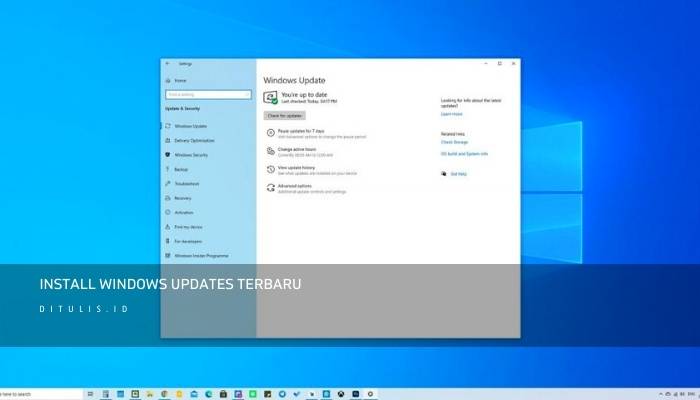
Jika Anda tidak menginstal pembaruan sistem operasi tepat waktu, laptop Anda mungkin gagal berfungsi dengan lancar. Disarankan untuk selalu menjalankan salinan resmi Microsoft Windows agar dapat mengunduh pembaruan segera setelah dirilis. Jika Anda menggunakan Windows 10, opsi pembaruan diaktifkan secara otomatis. Dalam kebanyakan kasus, pembaruan otomatis dan driver terbaru tersedia secara online.
Untuk memperbarui perangkat lunak Anda melalui Windows, ikuti langkah-langkah di bawah ini:
Cara Menginstal Pembaruan Sistem Operasi Pada Windows Vista, Windows 7, Windows 8, Windows 8.1
- Buka Control Panel
- Klik opsi System and Security. Selanjutnya, klik opsi Windows Update.
- Pembaruan Windows akan memeriksa pembaruan yang tersedia untuk laptop Anda. Jika ada pembaruan baru yang ditemukan, Anda akan dapat melihat pembaruan yang tersedia. (Kami menyarankan untuk menginstal semua pembaruan penting terlebih dahulu).
Cara Menginstal Update Sistem Operasi Pada Windows 10
- Buka Settings
- Klik Update & Security
- Klik Windows Update
- Klik Check for updates tombol
- Klik tombol Restart Now setelah pembaruan diunduh di perangkat Anda.
3. Gunakan Cooling Pad Untuk Mencegah Laptop Overheating

Laptop juga dapat melambat saat prosesornya tidak berfungsi pada kecepatan clock yang optimal, dan itu mungkin terjadi saat laptop memanas dan prosesor harus menurunkan kecepatan clocknya untuk menjaga suhu pengoperasian yang aman. Masalah ini disebut perlambatan kinerja. Saat laptop kepanasan, kipasnya bekerja dengan kencang, dan Anda mungkin mendengar suara keras yang tidak biasa yang dihasilkan oleh kipas pendingin di dalam laptop. Ini adalah pertanda baik bahwa laptop Anda terlalu panas.
Untuk menghentikan perlambatan kinerja, Anda perlu memastikan bahwa laptop Anda secara efisien membuang panas yang dihasilkan di bagian dalamnya. Selain itu, Anda juga perlu memastikan bahwa debu tidak menghalangi knalpot dan ventilasi udara tempat laptop mendorong udara panas kita. Ventilasi udara yang tersumbat dapat menimbulkan masalah besar.
Cara terbaik untuk menghindari laptop terlalu panas adalah dengan menggunakan bantalan pendingin. Pendingin laptop dimaksudkan untuk memberikan pendinginan tambahan. Kipas di dalam bantalan pendingin laptop menyedot udara panas dari ventilasi pembuangan udara laptop dan mengeluarkan udara panas di luar. Ini membantu laptop tetap dingin. Selain itu, selalu letakkan laptop di permukaan yang keras atau rata agar udara panas dapat keluar dengan mudah. Permukaan yang tidak rata dan lembut seperti selimut, bantal, atau pangkuan Anda menghalangi aliran udara laptop.
Terkadang, CPU laptop tidak dapat membuang panas secara efisien karena pasta termal (juga dikenal sebagai senyawa termal) telah aus. Senyawa termal membantu perpindahan panas dari CPU atau GPU ke unit pendingin. Jika pasta termal telah hilang, Anda perlu mengunjungi teknisi servis laptop resmi atau tepercaya dan meminta mereka untuk menerapkan kembali pasta termal berkualitas tinggi.
4. RAM yang Tidak Cukup Dapat Memperlambat Laptop Saat Multitasking

Jika laptop Anda terus-menerus macet, RAM yang tidak mencukupi juga bisa menjadi alasannya. Diperlukan untuk memiliki RAM yang cukup untuk menjaga sistem berjalan dengan lancar. Ini memastikan bahwa semua program yang Anda jalankan secara bersamaan dapat tetap berada di RAM secara bersamaan.
Jika Anda menjalankan beberapa aplikasi berat (seperti Adobe Photoshop, Adobe Premiere, AutoCAD, atau Visual Studio) sekaligus atau membuka banyak file berat secara bersamaan, laptop Anda mungkin macet jika tidak memiliki cukup RAM untuk memuat semua aplikasi atau file tersebut. Anda mungkin harus meningkatkan ke laptop dengan konfigurasi RAM yang lebih tinggi atau memutakhirkan laptop Anda yang ada untuk menambah lebih banyak RAM (asalkan mendukung peningkatan RAM).
Salah satu cara mengatasi laptop macet yakni dengan mengetahui apakah laptop memiliki masalah RAM yang mana ketika Anda pertama kali menghidupkan perangkat dan itu berjalan dengan baik tetapi dalam beberapa jam laptop mulai melambat, file terlalu lama untuk dibuka, dan situs web gagal memuat dengan cepat. Ini bisa jadi karena RAM yang tidak mencukupi. Selain itu, jika Anda memperhatikan bahwa laptop Anda terus-menerus restart, ini juga merupakan indikasi yang jelas dari RAM yang rusak.
5. Hard Drive yang Rusak Bisa Memperlambat Kinerja Laptop Anda Juga

Sebagian besar laptop mid-range dan high-end modern sekarang dilengkapi SSD (Solid State Drives). Namun, laptop lama dan beberapa laptop entry-level modern masih menggunakan HDD (Hard Disk Drive). Jika laptop Anda menggunakan hard disk drive dan jika Anda melihat suara klik yang tidak biasa setiap kali Anda menyalakan laptop, ini merupakan indikasi bahwa ada sesuatu yang salah dengan hard disk drive. Jangan anggap enteng ini!
Jika ada masalah serius dengan hard drive dan crash, Anda dapat kehilangan data penting karena kerusakan hard disk drive. Inilah sebabnya kami menyarankan untuk menyimpan semua dokumen dan file penting Anda di hard drive eksternal juga agar Anda tidak kehilangan file penting. Ini adalah rutinitas yang baik untuk membuat cadangan file penting sebelum terlambat.
Untuk memastikan apakah hard drive benar-benar tidak berfungsi, Anda dapat membuka File Explorer di laptop Anda dan ikuti langkah-langkah ini:
- Klik tombol Windows di kiri bawah dan cari File Explorer .
- Klik kanan pada drive yang ingin Anda periksa.
- Pergi ke Properti .
- Di Windows , buka Tools dan klik tombol Check. Jika hard drive menyebabkan masalah, Anda akan menemukannya di sini.
Anda juga dapat menjalankan SpeedFan untuk memeriksa kemungkinan masalah dengan hard drive. Jika hard drive tidak berfungsi, Anda akan memerlukan bantuan dari pusat layanan resmi merek tersebut untuk penggantian.
Jika Anda berencana untuk membeli laptop baru , kami sarankan untuk membelinya bersama dengan Paket Garansi Perpanjangan Toko/Garansi Resmi untuk memastikan masa pakai perangkat Anda lebih lama. Perpanjangan garansi kami mencakup semua cacat dan malfungsi yang tercakup dalam garansi pabrik standar dan Anda dapat membeli paket perpanjangan garansi Toko/Garansi Resmi dengan validitas hingga 4 tahun di atas garansi pabrik standar 1 tahun.







